Camtasia 怎么导出mp4(图文+视频教程)
Camtasia 2019怎么导出mp4,全面的操作和视频教程分享。
Camtasia Studio是一款功能全面、操作简单的视频录制和编辑软件,它是很多需要进行录屏操作,比如制作教学视频的用户的不错选择。Camtasia 2020还为用户提供了极大的便利的全面的服务,包括为视频添加个人水印、自定义视频格式等。
查看上篇教程:Camtasia studio使用教程(视频教学) 接下来为大家介绍在Camtasia2020中如何自定义设置视频的输出格式。
第一步:“分享”菜单
自定义设置视频格式用到的是“分享”菜单中的命令。
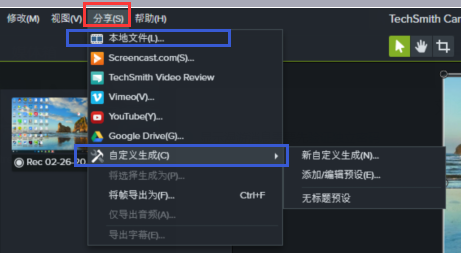
在这个菜单中,我们可以看到有“本地文件”和“自定义生成”两个命令,这两个命令都可以完成我们本次目的,这里着重介绍第一种。
第二步:生成向导
点击本地文件生成后,会进入生成向导,在这里我们可以设置属于自己的文件输出格式。
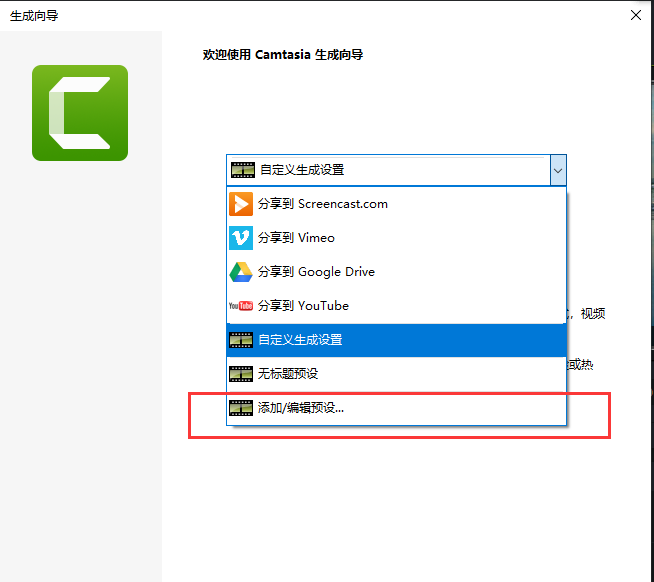
点击下拉菜单中的“编辑或添加预设”,进入设置界面。
第三步:添加预设
在编辑和添加预设的窗口中,点击“新建”,打开新建预设窗口。
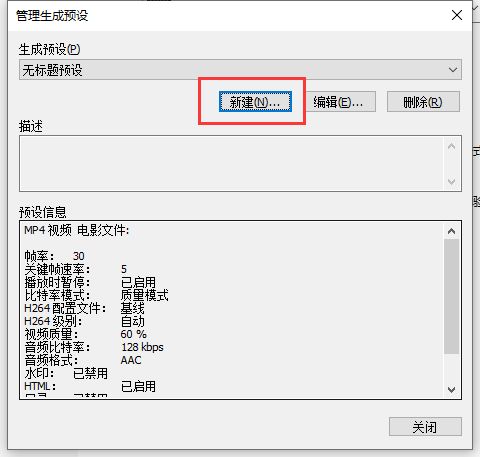
在新建预设的设置窗口中,我们可以对视频的各种格式进行设置。
1.基本信息设置
第一步要设置的是输出视频的一些基本信息,包括名称、描述和格式,这里的名称和描述将会使用户在日后的使用中更加方便,视频格式决定了输出视频的基本格式是哪种。
Camtasia为用户提供了多种格式以供选择,使用最多的就是MP4格式了,这个格式的视频适应性良好,操作空间很大。在每个格式之后,软件都简要写明了该格式的主要特点方便用户区分,根据需求选择即可。
2.Smart Player选项设置
在这一步中,我们需要设置视频的一些详细格式。
控制器选项卡中,如果选择生成控制器,就会在窗口中看到播放器样式的控制器,而这个选项我们一般是不选择的,取消选择后,控制器就会消失。
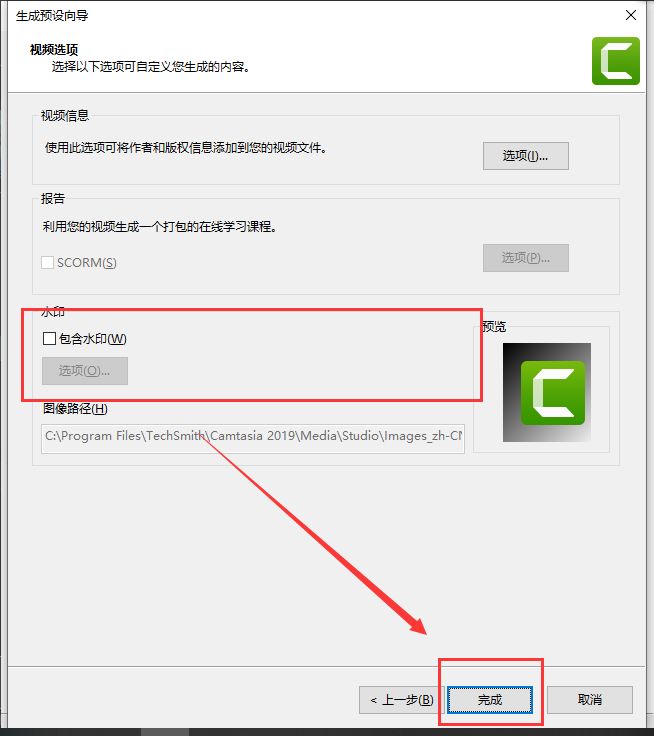
尺寸选项卡中设置视频的输出尺寸,这里要注意的是,以原视频的尺寸输出时视频的质量是最高的,低于原尺寸会使视频体积变小,但高于原尺寸不会使视频质量升高。
同时要确定勾选“使用编辑规格”,否则尺寸设置无意义。
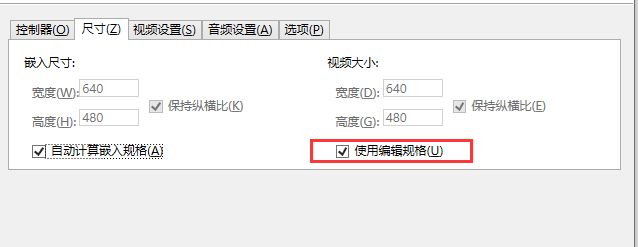
视频设置中是一些关于视频的参数设置,不需要过多讲解。要注意的就是视频质量的调整,正常数值在百分之七十到七十五之间即可,如果调节过大,会看到软件的提醒,在百分之七十五上的视频输出毫无优势。
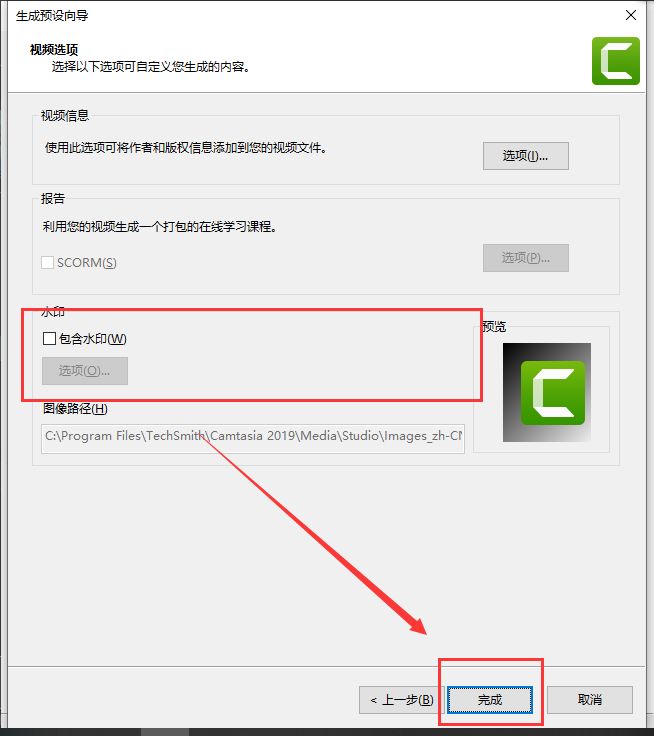
完成新格式的设置后,点击下一步,可以在下一个对话框中选择是否要为视频添加水印,如果您有较强的版权意识或希望宣传制作者,可以在视频中添加个人水印。
四、完成
在完成格式的添加后,返回向导页面,在下拉菜单中选择新添加进去的预设。
然后再进行输出视频的操作,输出的视频将按照设置成为特定规格的视频。
Camtasia 怎么导出mp4视频格式演示:
以上就是Camtasia中进行自定义格式视频输出MP4教程步骤了,希望可以对大家有所帮助哦!
Camtasia Studio-Camtasia 2021 Mac安装包 https://wm.makeding.com/iclk/?zoneid=43608
Camtasia Studio-Camtasia 2021 Win-安装包 https://wm.makeding.com/iclk/?zoneid=43607

